Ggénérer du faux-texte peut s’avérer très utile lorsque vous souhaitez écrire une suite de mots sans signification particulière. A titre provisoire, le faux-texte appelé Lorem Ipsum, est souvent utilisé dans des modèles de mise en page ou des présentations pour avoir une idée précise du rendu final. Mais que veut dire ce terme ?
Le Lorem Ipsum est un texte constitué de phrases qui ressemblent à du latin, mais ne veulent rien dire. Ce texte aurait, originellement, été tiré de l’ouvrage écrit par Cicéron en 45 av. JC., De finibus bonorum et malorum (Liber Primus, 32). Texte populaire à cette époque, dont l’une des premières phrases est : « Neque porro quisquam est qui dolorem ipsum quia dolor sit amet, consectetur, adipisci velit… » : Il n’existe personne qui aime la souffrance pour elle-même, ni qui la recherche ni qui la veuille pour ce qu’elle est… (Source Wikipédia).
Bien qu’il existe plusieurs sites sur Internet qui proposent la génération de faux textes aléatoires, une macro native de Microsoft Word et PowerPoint vous permet de réaliser en un seul clic du faux-texte.
Je vous propose de découvrir l’astuce.
Comment faire ? Rien de plus simple…
Parce qu’un outil que l’on connaît bien, est un outil dont on se sert mieux, suivez mes conseils … vous serez d’une efficacité redoutable !
Particularité de la macro native
La génération de faux-texte fonctionne différemment selon les applications Microsoft. Sur Word, comme sur PowerPoint, il existe deux commandes différentes qui proposent deux sortes de faux-texte.
Word
- La commande Lorem génère du texte en latin
- Tandis que la commande Rand propose du texte aléatoire depuis le fichier d’aide dans la langue de configuration de votre logiciel
PowerPoint
- Comme dans Word, la commande Lorem génère du texte en latin dans PowerPoint
- Mais la commande Rand, elle, génère du texte uniquement basé sur une seule phrase en anglais répétée autant de fois que nécessaire.
Paramétrage des paragraphes de faux-texte
Par défaut, lorsque vous utilisez les commandes Lorem et Rand, un nombre de paragraphes et de phrases sont générés automatiquement. Cependant, vous pouvez définir le nombre de paragraphes et de phrases nécessaires à votre besoin. Il suffit d’indiquer les chiffres entre les parenthèses en les séparant d’une virgule. Exemple :
- =lorem() ou =rand() génère aléatoirement du texte
- =lorem(x) ou =rand(x) génère x paragraphes successifs.
- =lorem(x,z) ou =rand(x,y) ou génère x paragraphes comprenant chacun y phrases.
Générer du faux-texte sous Word
Les deux commandes s’utilisent de la même façon :
- Placer le curseur à l’endroit où vous souhaitez faire débuter votre faux-texte
- Ecrire une des deux commandes =lorem() ou =rand()
- Penser à paramétrer le nombre de paragraphes et de phrases selon votre besoin
- Puis cliquer sur Entrée pour valider
=lorem()
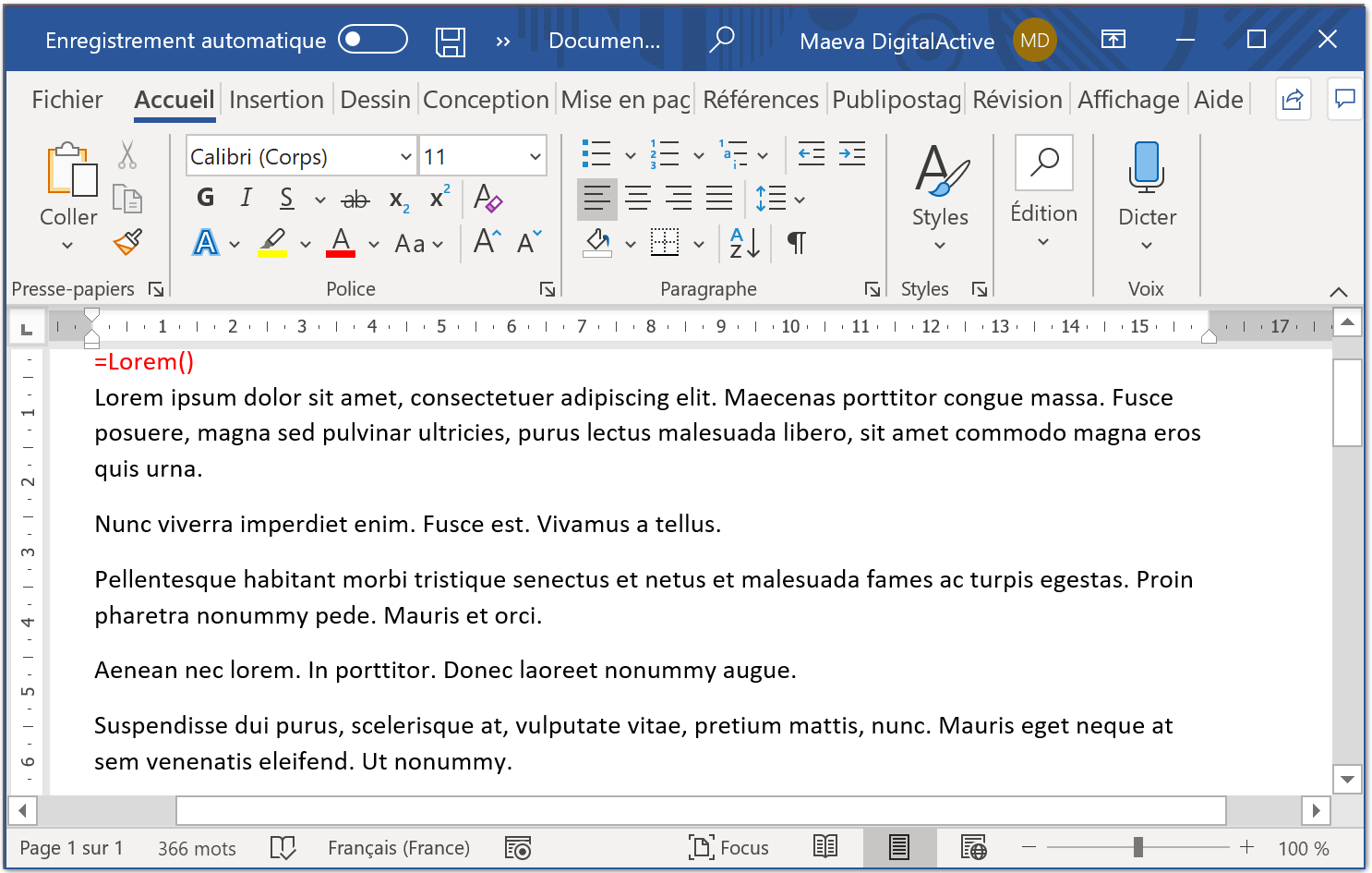
=rand()
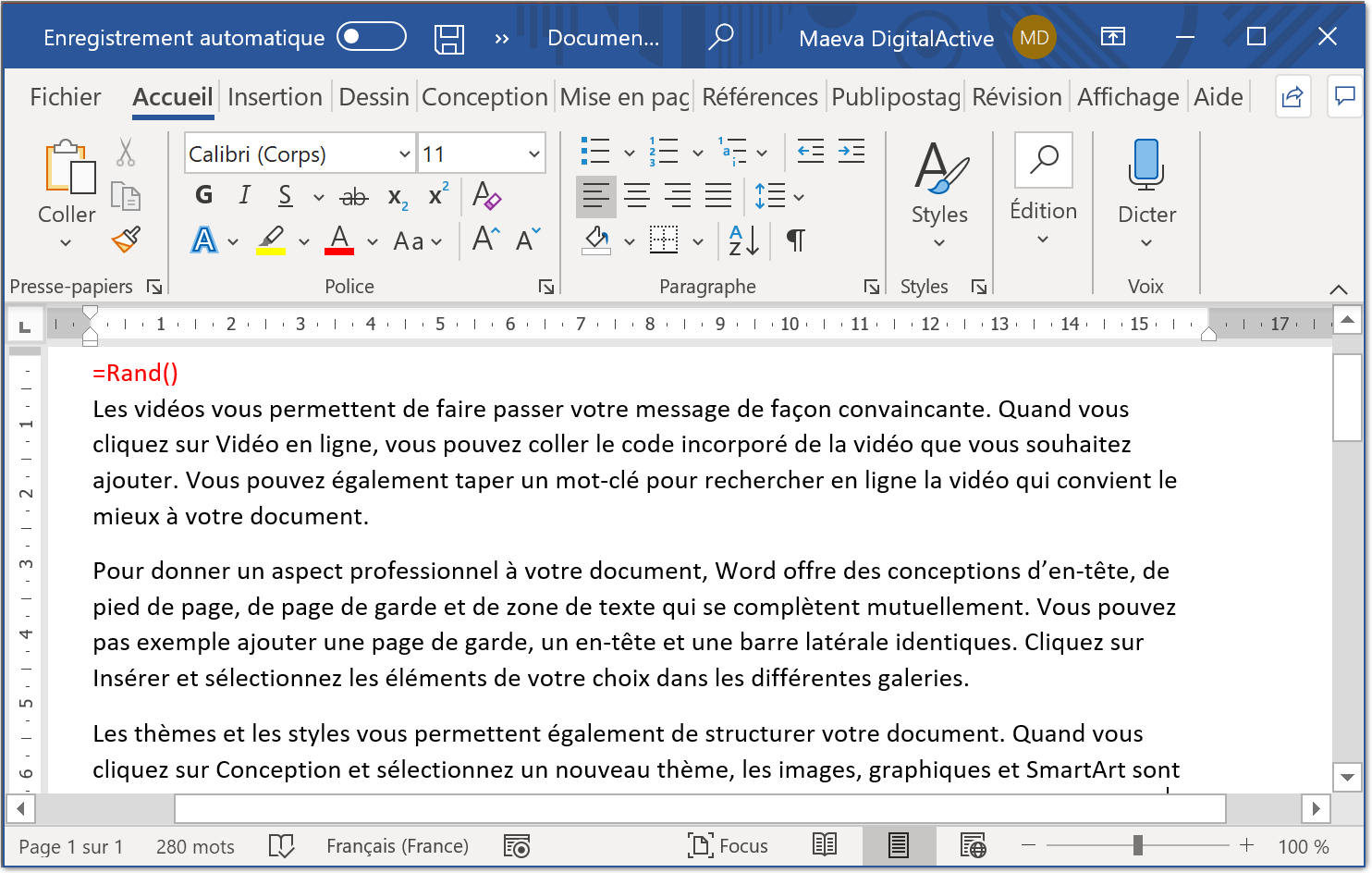
Générer du faux-texte sous PowerPoint
Bien que l’on puisse utiliser les deux commandes, je recommande toutefois d’utiliser la commande =rand() basée sur une phrase en anglais, cela donnera à votre présentation, une idée plus précise de l’aspect final.
- Placer le curseur à l’endroit où vous souhaitez faire débuter votre faux-texte
- Tapez =rand()
- >N’oubliez pas paramétrer le nombre de paragraphes et de phrases selon votre besoin>
- Cliquer sur Entrée
=lorem()
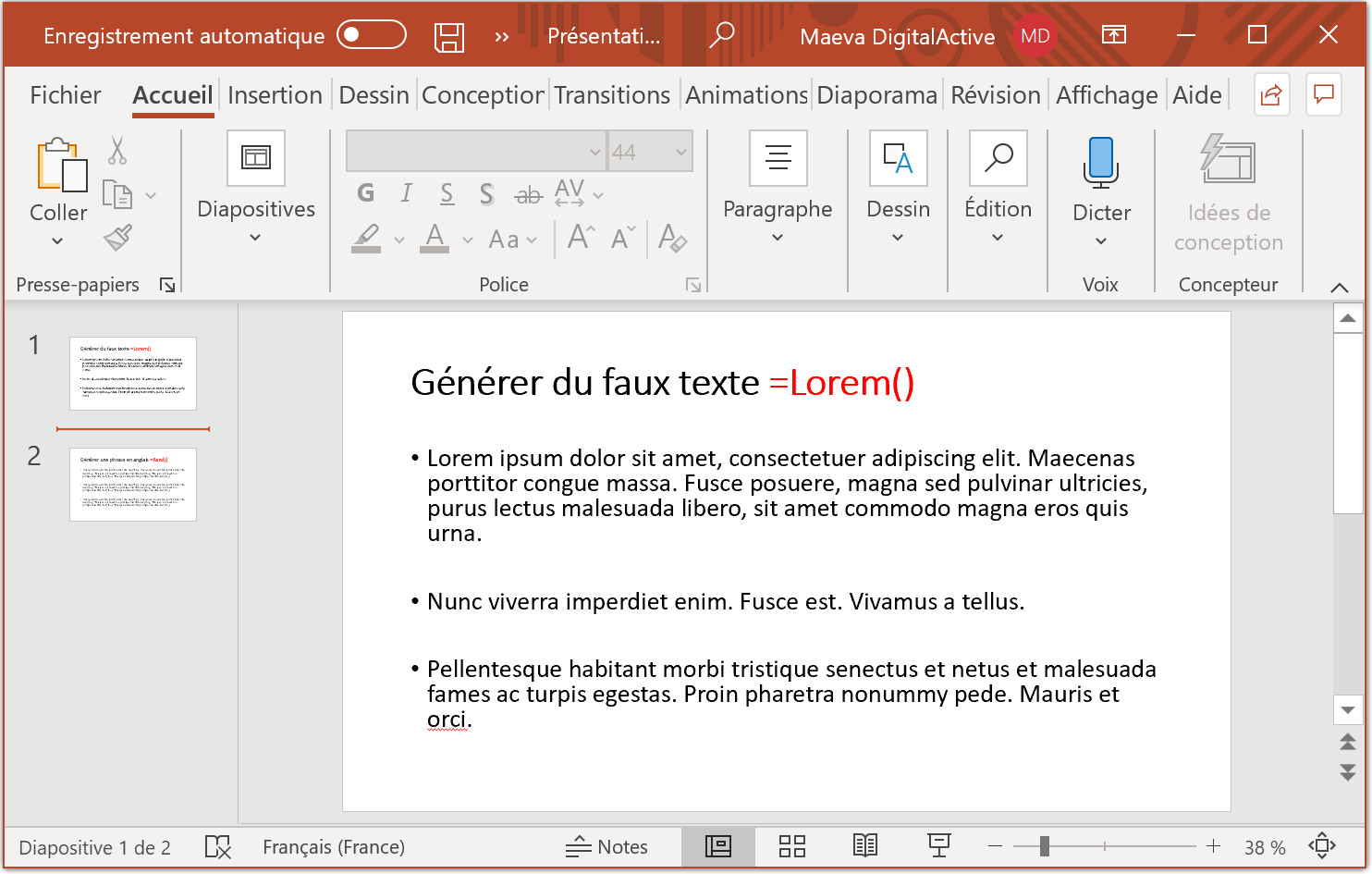
=rand()
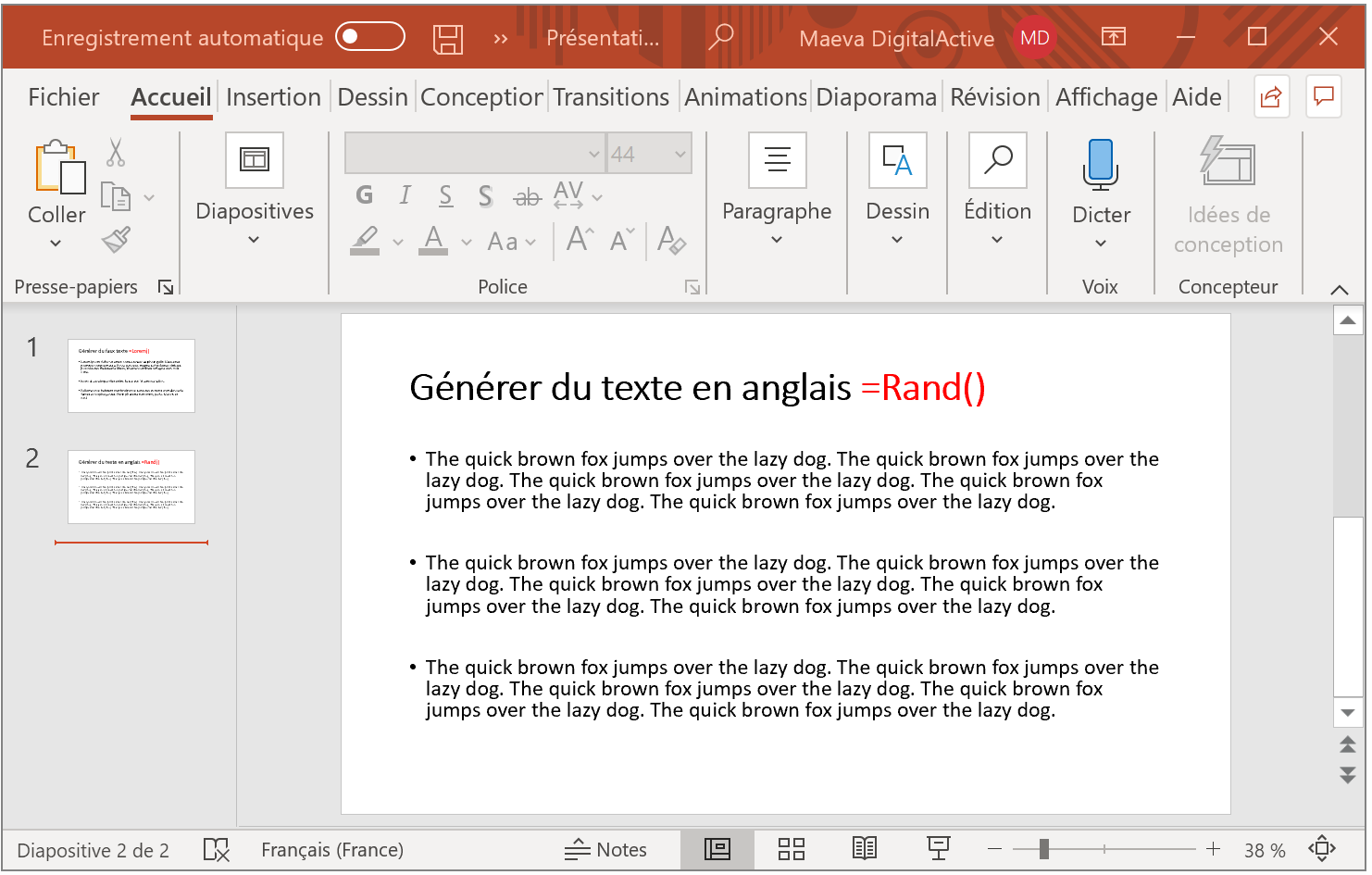
vv
Vous avez aimé cet article ? Partagez-le ; Vous avez des suggestions ? Commentez-le !

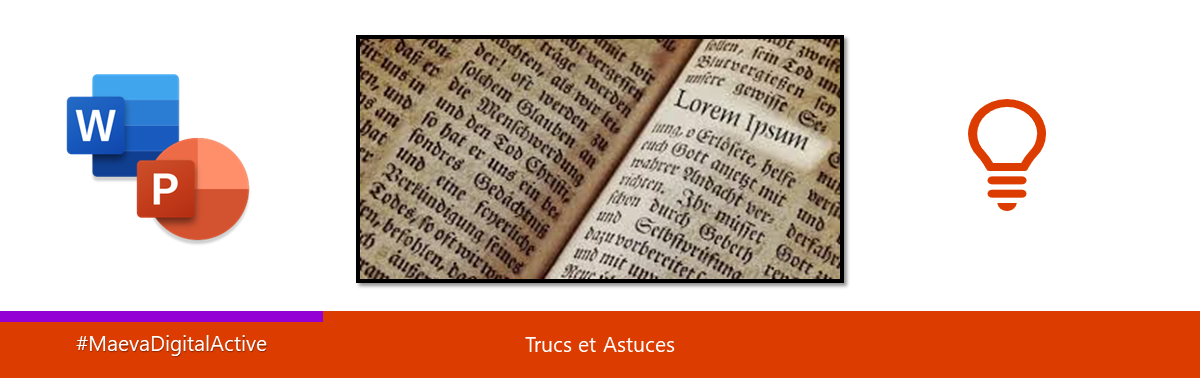





Laisser un commentaire